BIOS отвечает за проверку оборудования при запуске компьютера и предоставляет доступ к настройкам. Иногда порты USB могут быть отключены из-за проблем с BIOS, например после обновления или замены оборудования. Чтобы снова включить USB-порты и использовать устройства, такие как флэш-накопители или мыши, нужно выполнить определенные действия.
Для включения USB в BIOS выполните следующие шаги:
- Перезагрузите компьютер и нажмите нужную клавишу (обычно это Del, F2 или F10) для входа в BIOS. Клавишу для входа в BIOS указывается во время загрузки компьютера. Информация о необходимой клавише обычно отображается на экране загрузки.
- Найдите раздел, отвечающий за настройки USB, при помощи клавиш навигации. В разных версиях BIOS это могут быть разные разделы, такие как "Advanced Settings", "Integrated Peripherals" или "Devices".
- Внутри этого раздела найдите опцию для включения USB. Она может называться "USB Configuration", "USB Support" или по-другому. Проверьте настройки и удостоверьтесь, что USB включен или отображается как "Enabled".
- Если настройка отображается как "Disabled" или "Off", выберите эту опцию и измените ее на "Enabled" или "On". Используйте клавиши навигации для перемещения по меню и клавиши + и - для изменения параметров.
- После внесения изменений сохраните настройки и выйдите из BIOS. Обычно это делается через меню "Save & Exit" или аналогичное. Подтвердите сохранение настроек и перезагрузите компьютер.
После перезагрузки компьютера порты USB должны быть включены и готовы к использованию. Если у вас все еще есть проблемы с USB-портами, рекомендуется проверить подключение физических кабелей и устройств, а также убедиться, что драйверы USB установлены и обновлены на вашем компьютере.
Включение USB после отключения в BIOS может быть необходимо в разных ситуациях. Внесение изменений в BIOS может быть опасным и привести к нежелательным последствиям, поэтому перед изменением настроек BIOS рекомендуется создать резервную копию данных и обратиться за информацией к производителю компьютера.
Почему USB может быть отключен в BIOS?
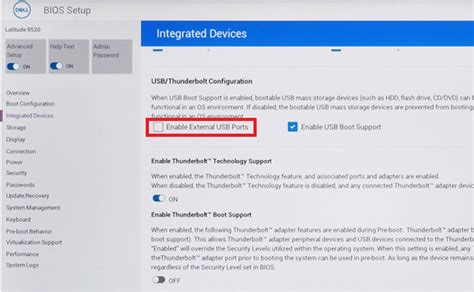
- Безопасность: Администраторы компьютера могут отключать USB-порты в BIOS для предотвращения несанкционированного доступа к компьютеру через внешние устройства.
- Конфигурация: Отключение USB-портов может быть частью конфигурации компьютера, если вам не нужны USB-устройства.
- Проблемы с оборудованием: Иногда отключение USB-портов может быть вызвано проблемами с оборудованием, например, отсутствием драйверов или неисправным контроллером.
Если вам нужно включить USB-порты в BIOS, вам потребуется зайти в настройки BIOS вашего компьютера.
Раздел 2: Шаги по включению USB в BIOS
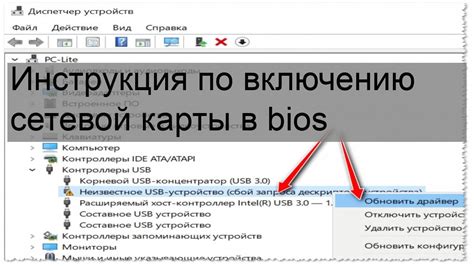
Чтобы включить поддержку USB в BIOS, выполните следующие шаги:
- Перезагрузите компьютер и во время загрузки нажмите указанную клавишу (обычно Del, F2 или F12), чтобы войти в BIOS.
- Используйте стрелки на клавиатуре, чтобы переместиться по меню BIOS.
- Найдите раздел, отвечающий за "USB Configuration" или "USB Ports" и выберите его.
- В настройках раздела найдите параметр "USB Legacy Support" или "USB Controller" и установите его значение в "Enabled".
- Также убедитесь, что параметр "USB Function" или "USB Mode" установлен в "Full Speed" или "High Speed".
- Сохраните изменения, выбрав соответствующий пункт меню (обычно "Save and Exit") и перезагрузите компьютер.
После выполнения этих шагов, ваш компьютер должен успешно загрузиться с подключенным устройством USB.
Раздел 3: Другие способы включить USB без изменения BIOS

1. Переподключите устройство USB
Простой и эффективный способ включить USB - переподключить устройство к компьютеру. Отсоедините USB-кабель и затем снова подключите его в другой USB-порт. Компьютер должен определить устройство и включить его без необходимости внесения изменений в BIOS.
2. Используйте программное обеспечение операционной системы
В некоторых случаях можно включить USB-порты через программное обеспечение операционной системы. Например, в операционной системе Windows вы можете проверить настройки энергосбережения и убедиться, что USB-порты не отключены для снижения энергопотребления. Также в настройках устройств можно проверить, не заблокированы ли порты USB или подключенные устройства.
3. Проверьте настройки BIOS
Если USB-порты все еще отключены после переподключения устройства и проверки программного обеспечения операционной системы, вам придется проверить настройки BIOS. Если у вас нет необходимых разрешений и доступа к BIOS, обратитесь к системному администратору или поставщику компьютера за помощью.
Примечание: При изменении настроек BIOS будьте очень осторожны, так как неправильные настройки могут привести к проблемам с работой компьютера. Рекомендуется создать резервную копию данных и обратиться к эксперту, если вы не уверены в своих действиях.